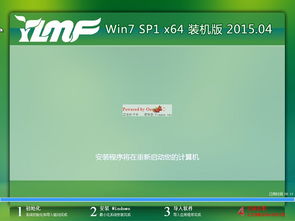来源:小编 更新:2024-11-27 04:22:02
用手机看

随着电脑使用时间的增长,系统可能会出现各种故障,如运行缓慢、蓝屏死机等。这时,重装系统成为了解决问题的有效方法。本文将详细介绍Widows 7重装系统的步骤,帮助您轻松解决系统故障。


在开始重装系统之前,我们需要做一些准备工作,以确保重装过程顺利进行。
在重装系统之前,请将电脑中的重要数据进行备份,以免数据丢失。备份方法包括将数据复制到外部硬盘、U盘或云存储服务等。
您可以选择使用光盘、U盘或硬盘作为系统安装盘。以下是制作系统安装盘的步骤:
下载Widows 7系统镜像文件(ISO格式)。
使用UlraISO、PowerISO等软件将ISO文件写入U盘或刻录到光盘。

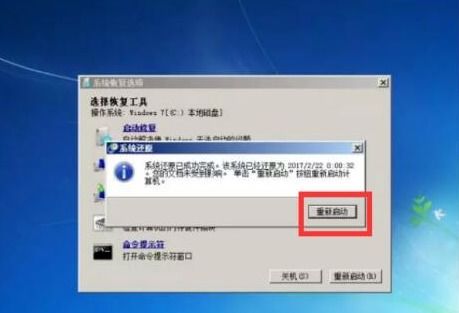
完成准备工作后,我们可以开始重装Widows 7系统。
在开机时按下F2、F10或Delee等键进入BIOS设置。根据您的电脑型号,选择合适的启动顺序,将U盘或光盘设置为第一启动设备。
将系统安装盘插入电脑,重启电脑。当出现Widows安装界面时,选择“安装Widows”选项。
在安装类型界面,选择“自定义(高级)”选项,然后选择要安装系统的分区。如果需要,可以删除分区或创建新的分区。
选择好分区后,点击“下一步”开始安装Widows 7。安装过程中,电脑可能会重启几次,请耐心等待。
安装完成后,设置用户账户和密码,然后点击“下一步”。
Widows 7安装完成后,系统会自动安装一些基本驱动程序。如果需要安装其他驱动程序,可以进入设备管理器查看并安装。

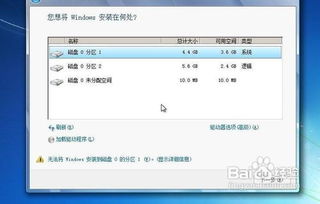
通过以上步骤,您可以轻松完成Widows 7的重装。在重装系统过程中,请注意备份重要数据,并选择合适的系统安装盘。希望本文对您有所帮助。